Wix Stores: Dropshipping mit Spocket
5 min
In diesem Artikel
- Schritt 1 | Mit Spocket verbinden
- Schritt 2 | Produkte zu deiner Importliste hinzufügen
- Schritt 3 | Produkte und Produktoptionen anpassen
- Schritt 4 | Produkte zu deinem Shop von Wix hinzufügen
- Schritt 5 | Preise festlegen
- Schritt 6 | Versand einrichten
- Schritt 7 | Für Spocket-Bestellungen bezahlen
- Häufig gestellte Fragen
Spocket ist eine Dropshipping-Plattform, die Produktlieferanten mit Ladenbesitzern verbindet.
Nachdem du deinen Shop mit Spocket verbunden hast, wähle aus, welche Produkte du verkaufen möchtest, und füge sie dann zu deinem Shop hinzu. Der Lieferant verfügt über den Bestand und übernimmt den Versand für dich.
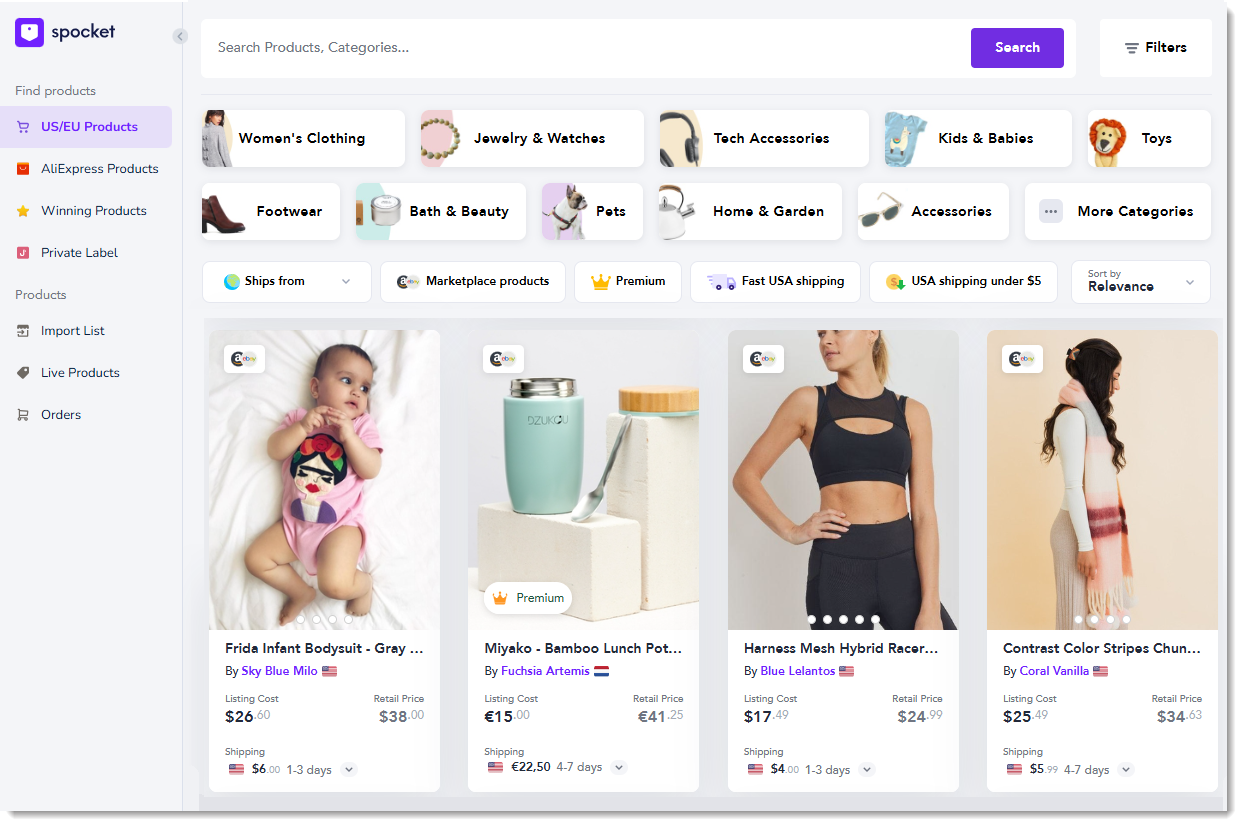
Schritt 1 | Mit Spocket verbinden
Um loszulegen, füge die Spocket-App zu deiner Website hinzu.
Wix Editor
Studio Editor
Website-Verwaltung
- Öffne deinen Editor.
- Klicke links im Editor auf Apps hinzufügen
 .
. - Suche in der Suchleiste nach der „Spocket“-App.
- Klicke auf Hinzufügen.
- Klicke auf Erlauben & installieren.
Hinweis: Eine E-Mail wird an die mit deinem Konto verknüpfte E-Mail-Adresse gesendet. Öffne die E-Mail und klicke auf Meine E-Mail verifizieren.
Schritt 2 | Produkte zu deiner Importliste hinzufügen
Melde dich bei Spocket an und sieh dir die Suchseite an. Dort kannst du stöbern und die perfekten Produkte für deinen Store finden. Klicke, um die Produkte zu deiner Importliste hinzuzufügen.
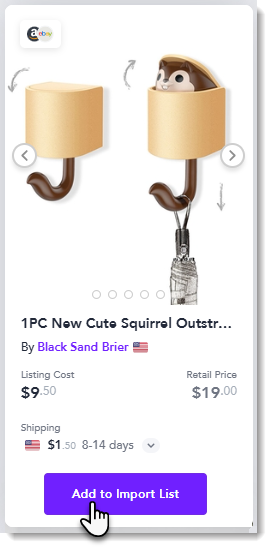
Tipps:
- Produkte, die der Importliste hinzugefügt wurden, erscheinen noch nicht in deinem Online-Shop von Wix.
- Premium-Produkte sind bei einem kostenlosen Spocket-Paket nicht verfügbar.
Schritt 3 | Produkte und Produktoptionen anpassen
Bevor du ein Produkt aus der Importliste in deinen Online-Shop von Wix verschiebst, kannst du es anpassen. Öffne dafür das Feld Import List (Importliste) in der Verwaltung von Spocket. Dort kannst du ein Produkt auswählen und jede gewünschte Anpassung vornehmen. Du kannst den Produktnamen bearbeiten, ein Produkt zu Kategorien deines Online-Shops von Wix hinzufügen, die Produktbeschreibung entsprechend dem Stil deiner Marke bearbeiten, Bilder entfernen oder neu anordnen und vieles mehr.
Probiere alle verfügbaren Tabs aus.
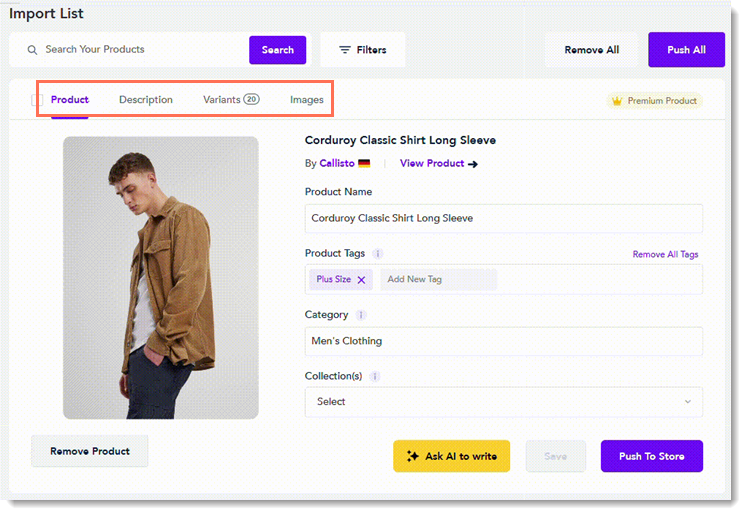
Tipp:
Klicke auf den Tab Variants (Varianten), um die Produktoptionen anzuzeigen. Dort kannst du das Kontrollkästchen neben den Varianten, die du nicht verkaufen möchtest, deaktivieren.
Schritt 4 | Produkte zu deinem Shop von Wix hinzufügen
Öffne nun deine Importliste, um die Produkte zu deiner Website von Wix hinzuzufügen.
- Um alle Produkte gleichzeitig hinzuzufügen, klicke oben in der Importliste auf Push All (Alle senden).
- Um einzelne Produkte hinzuzufügen, klicke unter dem entsprechenden Produkt auf Push to Store (Zum Shop hinzufügen).
Erfahre mehr über das Importieren von Produkten in deinen Shop.
Schritt 5 | Preise festlegen
Es gibt zwei Möglichkeiten, die Preise in Spocket festzulegen. Zunächst kannst du globale Preisregeln festlegen. Hierbei handelt es sich um Regeln, die deinen Standardpreisaufschlag und die Margen für Produkte festlegen.
So legst du Preisregeln fest
So legst du Preisregeln fest
Du kannst die Preisfindungsregeln auch umgehen, indem du einen bestimmten Preis für ein Produkt festlegst. Wähle dazu in der Importliste ein Produkt aus und öffne das Fenster Variants (Varianten). Dort kannst du für jede Variante, die du bearbeiten möchtest, einen Verkaufspreis eingeben.
Hinweise:
- Zu jedem Produkt gibt es mindestens eine Variante.
- Wenn du globale Preisregeln festlegst, gelten die Regeln nicht für Produkte, die sich bereits in deiner Importliste befinden oder in deinem Shop aktiv sind. Um die Regeln auf diese Produkte anzuwenden, kannst du sie von deiner Importliste entfernen und erneut hinzufügen.
Wichtig:
- Wenn ein Preis durch eine Preisregel festgelegt wird, geht er automatisch nach oben oder unten, wenn der Lieferant den Preis ändert. Wir empfehlen die Verwendung von Preisregeln, damit deine Preisspannen konstant bleiben.
- Wenn du einen Preis manuell bearbeitest und der Lieferant den Preis ändert, erhältst du in Spocket eine Benachrichtigung über die Änderung. Du kannst dann entscheiden, ob du den Preis ändern oder beibehalten möchtest.
Schritt 6 | Versand einrichten
Auf der Suchseite kannst du den Standardversandpreis des Lieferanten einsehen.
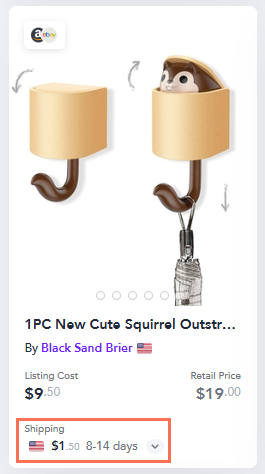
Klicke auf das Produktbild, um weitere Informationen zu den Versandzeiten und -gebühren für verschiedene Versandziele anzuzeigen.
Die Versandtarife der Lieferanten werden nicht automatisch mit deinem Online-Shop bei Wix synchronisiert, so dass du Versandregeln in deiner Website-Verwaltung erstellen musst. Vielleicht möchtest du den Versand in Rechnung stellen oder den Produktpreis erhöhen, so dass er die Versandkosten deckt, und dann kostenlosen Versand anbieten - Du hast die Wahl. Als Orientierungshilfe kannst du die Tarife und Lieferorte des Anbieters verwenden.
Die Versandmethode Versandtarif nach Produkt von Wix Stores ermöglicht es dir, Produktgruppen zu erstellen und für verschiedene Gruppen unterschiedliche Preise zu berechnen.
Um Versandregeln festzulegen, öffne deine Website-Verwaltung von Wix. Mehr über das Einrichten von Versandregeln erfahren
Schritt 7 | Für Spocket-Bestellungen bezahlen
Nachdem du ein Produkt von Spocket verkauft hast, musst du den Lieferanten für die Bestellung bezahlen, um den Abwicklungsprozess in Gang zu setzen.
Bezahlung von Spocket-Produkten, damit diese versendet werden können:
- Öffne den Tab Meine Bestellungen in der Spocket-Verwaltung.
- Wähle den entsprechenden Auftrag aus.
- Klicke auf Checkout.
- Klicke auf Bestellung aufgeben.
Erfahre mehr über das Bezahlen von Spocket-Bestellungen.
Häufig gestellte Fragen
Klicke unten auf eine Frage, um mehr über Spocket zu erfahren.
Was passiert, nachdem ich die Zahlung abgeschlossen habe?
Wie bearbeite ich eine Bestellung, die meine eigenen Produkte und Spocket-Produkte enthält?
Was passiert, wenn ein Lieferant ein Produkt, das ich verkaufe, einstellt?
Wie kann ich ein Produkt entfernen, das ich verkauft habe?
Wie kann ich mehr über Dropshipping von Spocket erfahren?

